スイッチのリンクフラッピングの診断
目的
この記事の目的は、例としてSG350Xを使用して、スイッチのリンクフラッピング問題を診断し、トラブルシューティングする方法を示すことです。
該当するデバイス |ソフトウェアバージョン
概要
ポートフラップは、リンクフラップとも呼ばれ、スイッチ上の物理インターフェイスが10秒以上の間、1秒に3回以上、アップとダウンを繰り返す状況です。一般的な原因は、通常、不良、サポートされていない、または非標準のケーブル、Small Form-Factor Pluggable(SFP)またはその他のリンク同期の問題に関連しています。リンクフラッピングの原因は、断続的または永続的である可能性があります。
リンクフラッピングは物理的な干渉である傾向があるため、このドキュメントでは、診断と防止のために実行できる手順と手順について説明します。さらに、この記事では、リンクフラッピングの問題を防止または解決するためにスイッチで設定できる設定についても説明します。
目次
- リンクフラッピングの識別
- ケーブルを含むデバイスの物理およびハードウェアのチェック
- トポロジの分析
- リンクフラップ防止の設定方法
- Energy Efficient Ethernet(EEE)の無効化
- Smartportの無効化
リンクフラッピングの識別
リンクフラッピングは、ネットワーク内で簡単に識別できます。特定のデバイスの接続が断続的になる。リンクフラッピングは、デバイスのsyslogで確認および特定できます。syslogメッセージは、スイッチ内で発生する可能性のあるイベント、エラー、または重大な問題に関する情報を提供します。syslogを確認する際には、短い期間でバックツーバックのように見える「アップ」および「ダウン」エントリを探します。これらのエントリは、問題の原因となっているポートを正確に説明し、その特定のポートのトラブルシューティングに進むことができます。
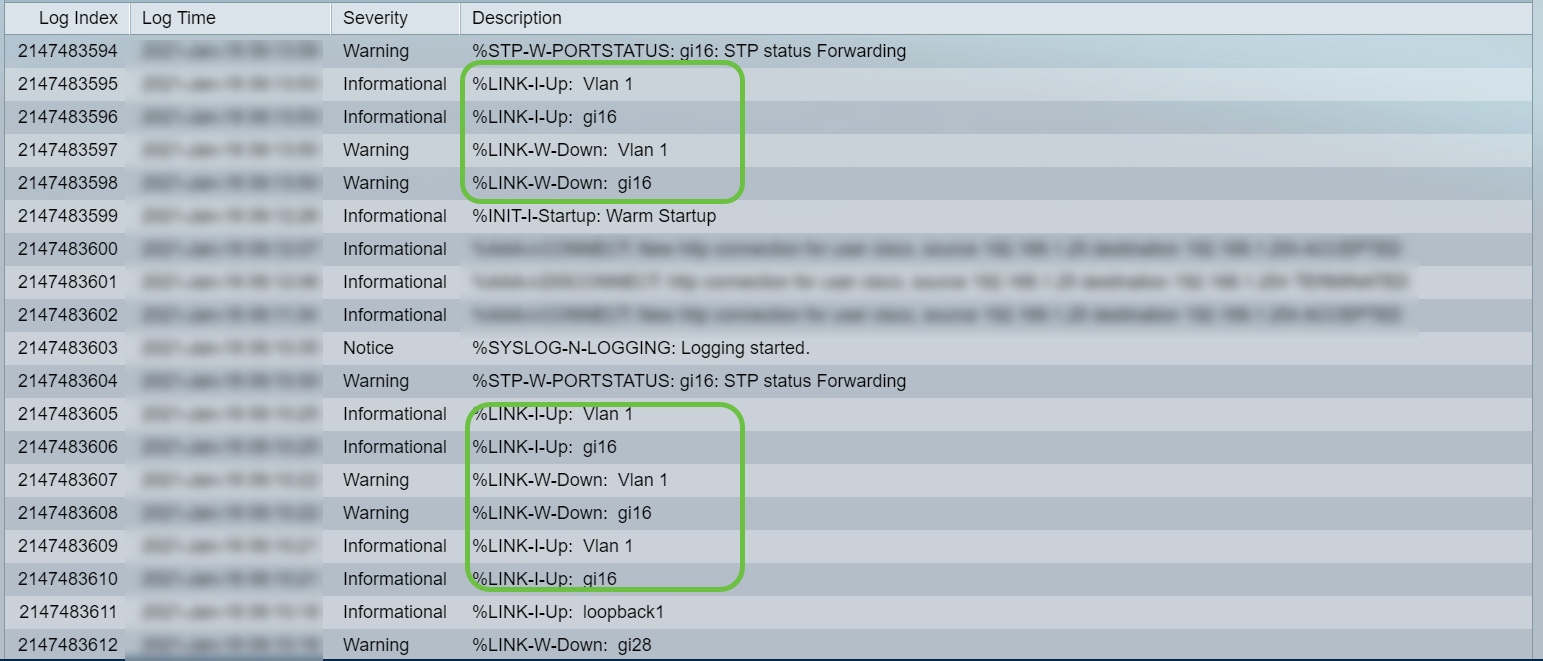
ケーブルを含むデバイスの物理およびハードウェアのチェック
リンクフラッピングの一般的な原因は、通常、不良、サポート対象外、非標準のケーブル、Small Form-Factor Pluggable(SFP)またはその他のリンク同期の問題に関連しています。問題が発生しているポートで使用されているイーサネットケーブルとケーブルをテストします。デバイスが最新のファームウェアにあることを確認します。
手順 1
ケーブルとモニタを交換してみてください。問題が解決しない場合は、ステップ2に進みます。
手順 2
[Status and Statistics] > [Diagnostics] > [Copper Test]に移動します。
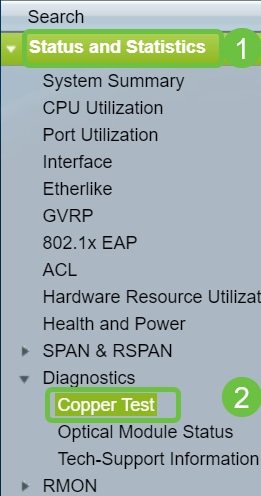
手順 3
ドロップダウンメニューからポートを選択します。この例では、GE16が選択されています。[Copper Test]をクリックします。
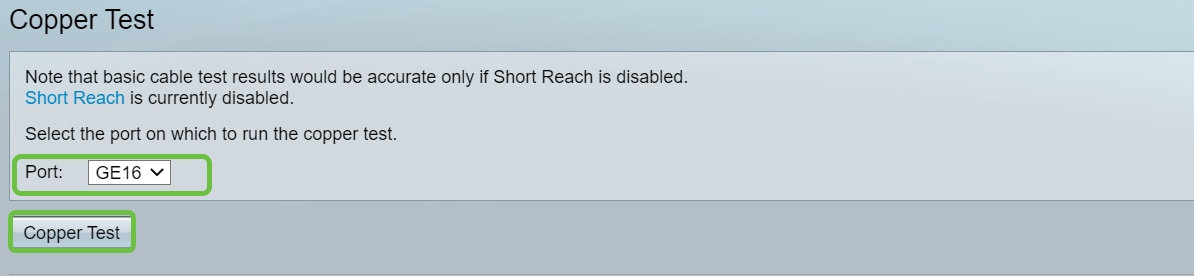
手順 4
警告が表示されます。ポートは短時間シャットダウンされることに注意してください。[OK] を選択します。
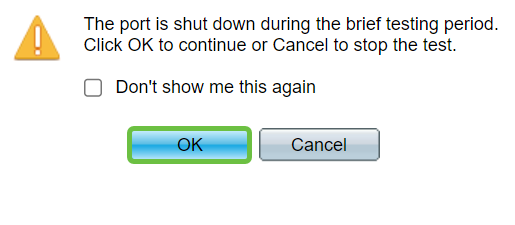
手順 5
テスト結果が表示されます。「OK」と表示されている場合は、おそらくケーブルではありません。結果がOKでない場合は、ケーブルを変更し、銅テストを繰り返して、ケーブルでないことを確認します。
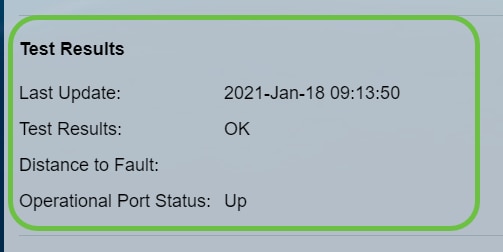
トポロジの分析
スイッチの設定の問題ではなく、物理的な問題であることを確認するには、スイッチに接続されているデバイスを分析する必要があります。次の項目をチェックします。
- スイッチに接続されているデバイスはどれですか。
- どのポートが問題の原因で、どのデバイスがこれらのポートに接続されていますか。
- ポートですか、デバイスですか。
– スイッチに接続されている各デバイスを分析します。これらのデバイスに問題がありますか。
– 他のデバイスを接続してポートをテストし、問題が続くかどうかを確認します。
– デバイスが別のポートで問題を引き起こしているかどうかを確認します。
– ポートかデバイスかを判別して、トラブルシューティングプロセスを続行する方法を判別します。
– デバイスの場合は、そのデバイスのサポート管理に連絡する必要があります。
– ポートであると判断した場合は、問題が設定に関連しているか、物理ポートに関連しているかを確認します。
リンクフラップ防止の設定方法
リンクフラップの防止により、スイッチとネットワークの動作の中断を最小限に抑えます。過剰なリンクフラップイベントが発生するポートをerr-disable状態ポートに自動的に設定することにより、ネットワークトポロジを安定させます。このメカニズムでは、フラッピングの根本原因をデバッグして特定する時間も提供されます。SyslogメッセージまたはSimple Network Management Protocol(SNMP)トラップは、リンクフラップとポートのシャットダウンに関するアラートに送信されます。このインターフェイスは、システム管理者によって明示的に有効にされている場合にのみ、再びアクティブになります。CLIベースの手順については、「CLIを使用したスイッチのリンクフラップ防止設定の構成」を参照してください。
手順 1
スイッチのグラフィカルユーザインターフェイス(GUI)にログインします。
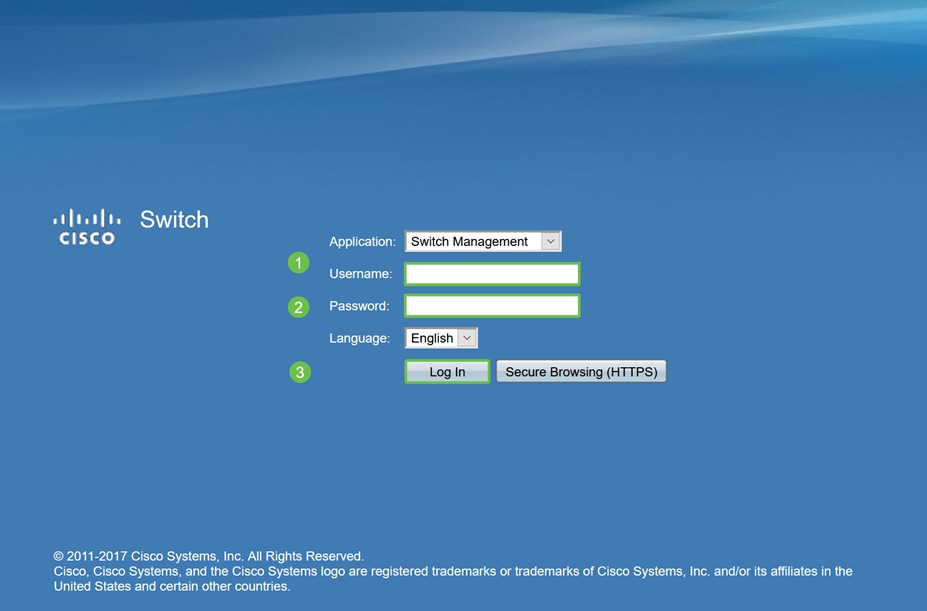
手順 2
「拡張表示モード」を選択します。

手順 3
[Port Management] > [Port Settings]に移動します。
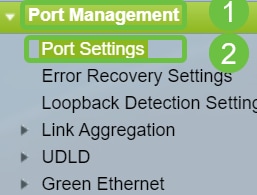
手順 4
[ポートの設定]ページで、[有効]ボックスをオンにして、[リンクフラップ防止]を有効にします。[Apply] をクリックします。

手順 5
[Save] をクリックします。
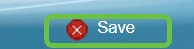
Energy Efficient Ethernet(EEE)の無効化
トポロジ、デバイスをチェックし、リンクフラップの防止を有効にしても、まだリンクフラッピングが発生していますか。Energy Efficient Ethernet(EEE)を無効にしてみてください。 EEEの目的は、イーサネットリンクにアイドル時間があり、エネルギーを節約できる機会があることです。ただし、すべてのデバイスがEEE 802.3AZと互換性があるわけではなく、それを無効にすることが最善の策である可能性があります。
手順 1
スイッチのGUIにログインします。
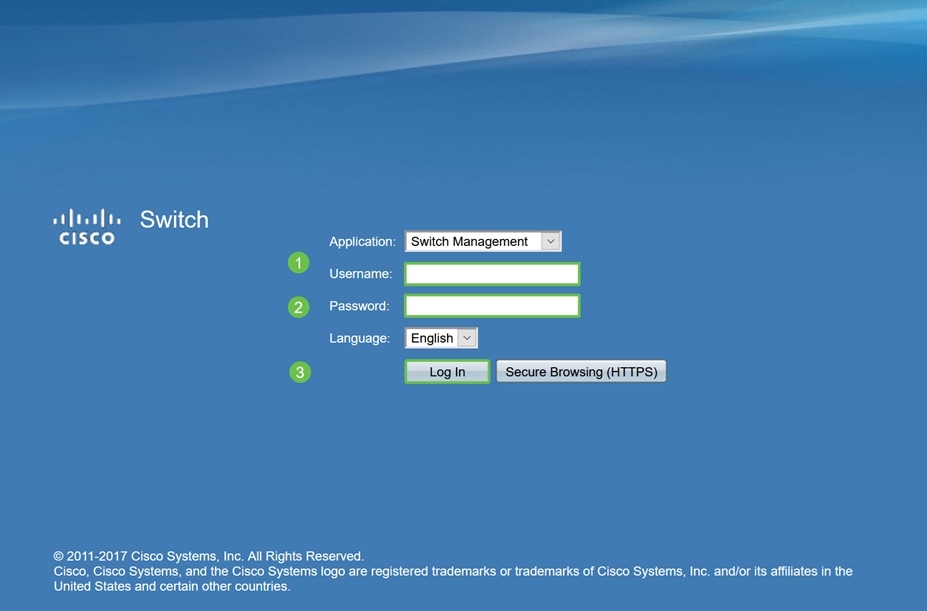
手順 2
「拡張表示モード」を選択します。

手順 3
[Port Management] > [Green Ethernet] > [Properties]に移動します。
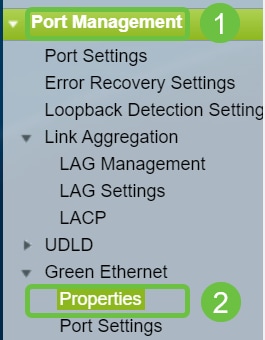
手順 4
[有効]ボックスのチェックを外して、802.3 Energy Efficient Ethernet(EEE)を無効にします。[Apply] をクリックします。
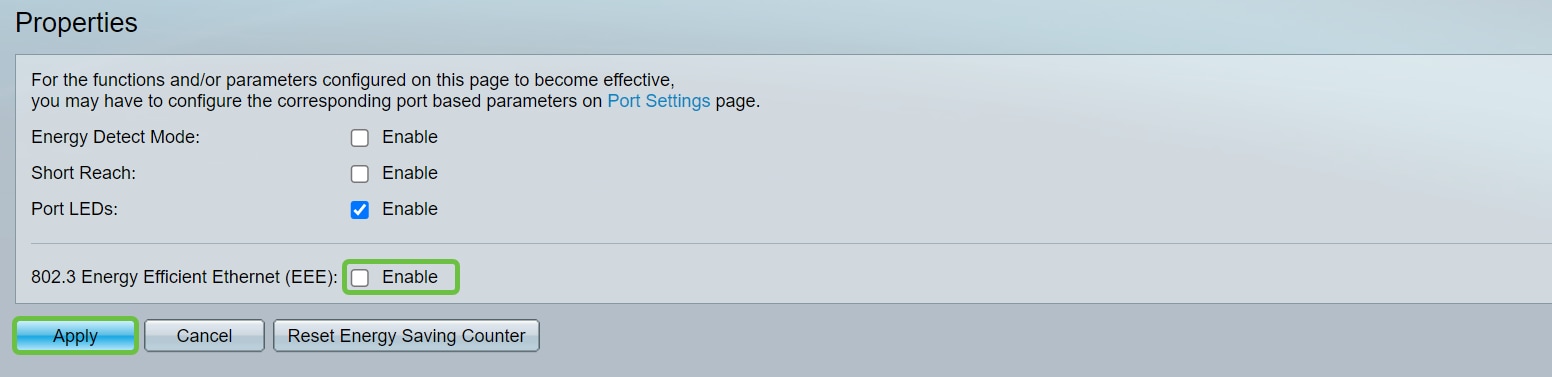
手順 5
[Save] をクリックします。
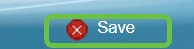
Smartportの無効化
Smartport機能は、接続しようとしているデバイスのタイプに基づいて、事前設定された設定をスイッチポートに適用します。Auto Smartportを使用すると、スイッチはデバイスを検出すると、これらの設定をインターフェイスに自動的に適用できます。Smartportがデバイスを誤って検出することがあり、その特定のポートが「フラップ」する可能性があります。これを防ぐために、Smartportを無効にできます。
手順 1
Smartport > Propertiesの順に選択します。
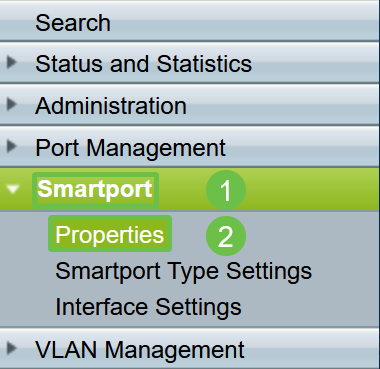
手順 2
[Administrative Auto Smartport]の横の[Disable]を選択し、スイッチでSmartportをグローバルに無効にします。[Apply] をクリックします。

これにより、すべてのインターフェイスでSmartportが無効になりますが、手動VLAN設定には影響しません。
Smartportの問題がありますか。Smartport機能がスイッチの問題を引き起こす場合に、その機能を特定、トラブルシューティング、および無効にする方法を説明します。
結論
リンクのフラッピングがネットワークで衰弱する可能性があります。しかし、学習した情報をすべて使用すれば、リンクフラッピングの問題を簡単に診断、防止、解決できます。
 フィードバック
フィードバック